- Zakážte prekrytie Nvidia GeForce Experience pre zvýšenie FPS v grafických hrách
- 1. Zakážte GeForce Experience v nastaveniach spustenia
- 2. Odinštalujte GeForce Experience
- 3. Na deaktiváciu GeForce Experience použite konfiguráciu služieb
- Ako vypnúť prekrytie Nvidia?
- Ako otvoriť Nvidia GeForce?
- Ako vypnúť GeForce?
- Ako môžem vypnúť GeForce experienc?
- Ako vypnem prekrytie v hre v GeForce Experience?
- Ako zakázať Nvidia v prekrytí hry?
- Ako odstránim hry z GeForce Experience?
- Ako vypnúť Nvidia GeForce Experience v systéme Windows 10?
- Ako nastavím prekrytie GeForce, ktoré sa má používať v hrách?
- Ovplyvňuje vypnutie prekrytia Nvidia výkon v hrách?
- Prečo Nvidia GeForce Experience prehrieva môj GPU?
- Musíte vlastniť hry, aby ste mohli hrať na GeForce Now?
- Čo je aplikácia Nvidia Games?
- Ako získam priamy prístup k Nvidia GeForce Experience?
- Môžete hrať hry Nvidia na SHIELD TV?
Nvidia GeForce Experience je sprievodná aplikácia k vašej grafickej karte GeForce GTX, ktorá udržuje vaše ovládače vždy aktualizované, optimalizuje herný výkon a nastavenia a ďalšie. Aj keď vám sprievodná aplikácia neposkytuje plynulé hranie, ponúka užitočné nástroje na zlepšenie herného zážitku. Keďže niektorí používatelia nechcú spúšťať tento softvér stále na pozadí, deaktivácia aplikácie bude dobrý nápad. Zistite, ako zakázať prekrytie Nvidia GeForce Experience na zvýšenie FPS v grafických hrách.
Vypnutie GeForce Experience Overlay v podstate urýchli hranie graficky náročných videohier. A čo je najdôležitejšie, celý systém Windows bude fungovať bezchybne a správa RAM bude taká dobrá. Teraz bez ďalších okolkov prejdime na kroky nižšie.
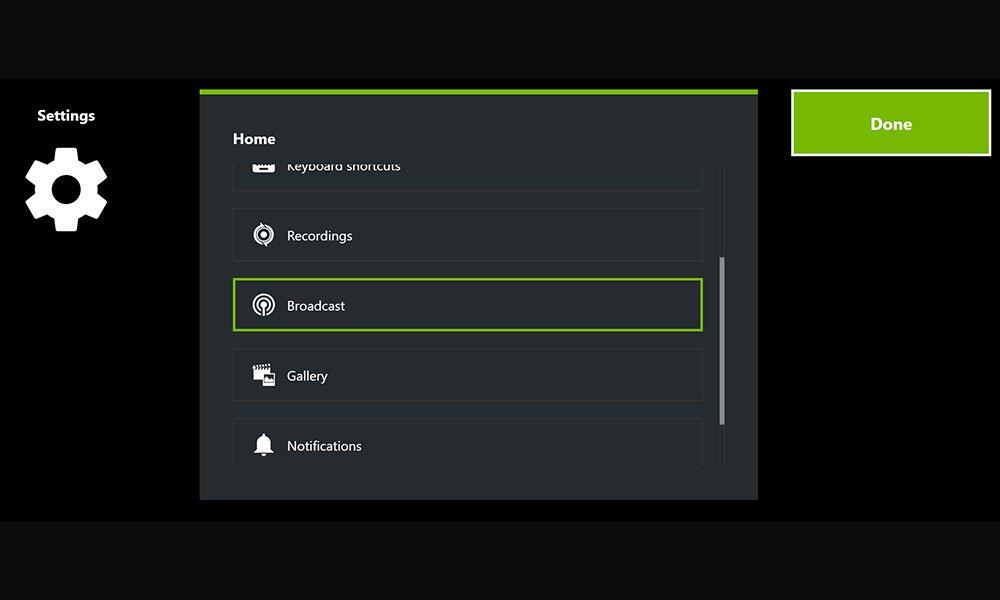
Zakážte prekrytie Nvidia GeForce Experience pre zvýšenie FPS v grafických hrách
Najnovšia verzia softvéru Nvidia GeForce Experience prináša prekrytie zdieľania v hre, galériu, nahrávanie, okamžité prehrávanie, vysielanie, klávesovú skratku, upozornenia a ďalšie možnosti. Všetky tieto možnosti sú tak užitočné pre hardcore hráčov alebo streamerov, aby mali rýchly prístup k funkciám. Tieto funkcie však vždy bežia na pozadí a zaberajú tak veľa pamäte.
Prečítajte si tiež: Oprava: Chyba NVIDIA High Definition Audio nie je zapojená
1. Zakážte GeForce Experience v nastaveniach spustenia
- Kliknite pravým tlačidlom myši na Panel úloh > Kliknite na Správca úloh.
- Ísť do Začiatok karta > Nájdite Nvidia GeForce Experience.
- Kliknite na Zakázať a reštartujte počítač.
2. Odinštalujte GeForce Experience
- Otvor Štart menu > Zap Ovládací panel.
- Kliknite na Odinštalovať program.
- Prejdite a kliknutím vyberte Nvidia GeForce Experience.
- Kliknite na Odinštalovať > Zobrazí sa okno Nvidia Uninstaller.
- Nakoniec kliknite na Odinštalovať a čakať na to.
- Po dokončení reštartujte počítač.
3. Na deaktiváciu GeForce Experience použite konfiguráciu služieb
- Klikni na Štart Ponuka.
- Typ services.msc a otvorte program.
- Tu budete musieť vyhľadať NVIDIA Display Container LS v ľavom paneli.
- teraz kliknite pravým tlačidlom myši na ňom a vyberte Vlastnosti.
- Vyberte Zakázané na Typ spustenia.
- Kliknite na Použiť a potom kliknite na OK.
- Nakoniec reštartujte systém, aby ste zmenili efekty.
To je všetko, chlapci. Dúfame, že vám tento návod pomohol. V prípade akýchkoľvek otázok môžete komentovať nižšie.
Reklamy
FAQ
Ako vypnúť prekrytie Nvidia?
Ak chcete vypnúť prekrytie výkonu:
- Stlačte Alt + Z
- Potom kliknite na koliesko Nastavenia Kliknite na Nastavenia
- Kliknite na Rozloženie HUD Rozloženie HUD
- Potom kliknite na výkon a potom ho vypnite Vypnúť prekrytie
- Ak chcete, aby bola funkcia Shadow Play zapnutá, uistite sa, že je zapnutá funkcia Instant Replay
Ako otvoriť Nvidia GeForce?
Ako otvoriť an Nvidia GeForce Teraz účet? Ak chcete vytvoriť Nvidia GeForce Teraz účet, potrebujete iba svoj e-mail a telefónne číslo. Keď budete mať pripravený svoj telefón a e-mailový účet, môžete postupovať podľa nižšie uvedených krokov. Krok 1: Odtiaľ sa prihláste na stránku GAME +. Krok 2: Kliknite na sekciu Registrácia / Prihlásenie vpravo hore. Krok 3: Zadajte informácie správne na kontextovej obrazovke, ktorá sa zobrazí OTVORENÉ.
Ako vypnúť GeForce?
Kroky pre Windows Vista a Windows 7:
- Úplne vľavo na paneli úloh systému Windows kliknite na ikonu Hľadať tu zadajte.
- Ako vstup pre vyhľadávanie zadajte ms config a stlačte kláves Enter.
- Zobrazí sa okno správcu úloh. Tu kliknite na kartu Spustenie.
- Teraz kliknite pravým tlačidlom myši na Nvidia GeForce Experience a vyberte možnosť Zakázať.
- Nakoniec reštartujte systém, aby ste uložili zmeny.
Ako môžem vypnúť GeForce experienc?
Ak chcete začať, postupujte podľa týchto jednoduchých krokov:
- Ak chcete začať, prejdite do ponuky Štart.
- Prejdite do vyhľadávacieho panela a napíšte Pridať alebo odobrať programy.
- Kliknutím naň spustíte program.
- Čo potrebujete, je Nvidia GeForce Experience.
- Potom vyberte možnosť Odinštalovať.
Ako vypnem prekrytie v hre v GeForce Experience?
Kliknite pravým tlačidlom myši na ikonu Nvidia na systémovej lište a vyberte NVIDIA GeForce Experience. Prihláste sa do svojho účtu NVIDIA. Kliknite na ikonu Nastavenia (ozubené koliesko) vpravo hore. Na karte VŠEOBECNÉ vypnite PREKRÝVANIE V HRE a ukončite ju.
Ako zakázať Nvidia v prekrytí hry?
Ako zakázať Nvidia v prekrytí hry? 1 Krok 2. Prihláste sa do svojho účtu NVIDIA. 2 Krok 3. Kliknite na ikonu Nastavenia (ozubené koliesko) vpravo hore. 3 Krok 4. Na karte VŠEOBECNÉ vypnite PREKRÝVANIE V HRE a ukončite ju.
Ako odstránim hry z GeForce Experience?
Niektorým používateľom sa podarilo odstrániť hry z GeForce Experience odinštalovaním aplikácie, odstránením priečinka Nvidia v priečinku AppData a následnou opätovnou inštaláciou aplikácie. Môžete to skúsiť, ale miera úspechu nie je vysoká. Aplikácia GeForce Experience má toto obmedzenie už roky.
Ako vypnúť Nvidia GeForce Experience v systéme Windows 10?
V hornej časti kliknite na kartu Spustenie. Posúvajte sa, kým nenájdete položku Nvidia GeForce Experience. Vyberte ho a potom kliknite na Zakázať. Aby sa zmeny prejavili, budete musieť reštartovať počítač. Program sa už pri štarte nespustí, takže pokiaľ ho nespustíte manuálne, je prakticky zakázaný! 2. Odinštalujte program
Ako nastavím prekrytie GeForce, ktoré sa má používať v hrách?
Nastavil som to stlačením alt+z, potom som dostal výzvu „chcete to nastaviť ako hru, ktorú bude používať prekrytie v hre“. Po stlačení áno nie je možné vrátiť sa k tejto výzve, pretože sa zobrazuje iba v programoch, ktoré ju nepoužívajú. Skúste reštartovať počítač a otvoriť Geforce Overlay *iba* keď ste v hre.
Ovplyvňuje vypnutie prekrytia Nvidia výkon v hrách?
Ovplyvňuje zakázanie prekrytia NVIDIA výkon v hrách? Podľa mojich vedomostí používa Nvidia Overlay na proces prekrývania namiesto CPU GPU. Proces teda nie je viazaný na CPU. Čo sa týka strany GPU, využíva aj tú časť GPU, ktorá sa nevyužíva, takže z hľadiska využitia 3D vykresľovania to nespomalí snímkovú frekvenciu.
Prečo Nvidia GeForce Experience prehrieva môj GPU?
Prečo sa „optimalizované“ nastavenia hry Nvidia Geforce Experience prehrievajú/spôsobujú nehrateľnosť v určitých hrách? 1. Zlé prúdenie vzduchu v puzdre. 2. Karta je špinavá alebo jej teplovodivá pasta je suchá. 3. Karta mala od začiatku zlý dizajn chladiča. Sú skúsenosti Nvidie dobré pre hranie hier?
Musíte vlastniť hry, aby ste mohli hrať na GeForce Now?
All You Can Eat (Steam) *Niektoré uvedené hry sa môžu objaviť až neskôr v priebehu týždňa, vrátane uvedenia nových hier. Ak chcete hrať na GeForce TERAZ, musíte už tituly vlastniť alebo si ich zakúpiť.
Čo je aplikácia Nvidia Games?
Aplikácia NVIDIA Games uľahčuje vyhľadanie všetkých hier, ktoré môžete hrať na svojom SHIELD TV. Či už ste si stiahli hru pre Android z obchodu Google Play, prihlásili ste sa na odber GeForce NOW alebo prepojili herný počítač GeForce RTX alebo GTX pre GameStream, všetky ich nájdete v rámci NVIDIA Games. Viac
Ako získam priamy prístup k Nvidia GeForce Experience?
Jeho priamy prístup sa nachádza vo forme ikony NVIDIA na paneli úloh systému Windows. Niečo, čo musíme mať na pamäti, je, že aby sme z tohto programu vyťažili maximum, musíme si najprv vytvoriť vlastný účet. Na to stačí, že máme k nemu priradený e-mail.
Môžete hrať hry Nvidia na SHIELD TV?
Vyhlásenie o zhode NVIDIA GAMES Aplikácia NVIDIA Games uľahčuje vyhľadanie všetkých hier, ktoré môžete hrať na svojom SHIELD TV. Či už ste si stiahli hru pre Android z obchodu Google Play, prihlásili ste sa na odber GeForce NOW alebo prepojili herný počítač GeForce RTX alebo GTX pre GameStream, všetky ich nájdete v rámci NVIDIA Games.
